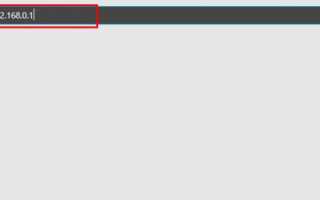Содержание
Роутеры и модемы от Ростелекома
После выбора вида используемого подключения самый сложный шаг, приближающий пользователя к доступу в интернет, человеком уже сделан, так как РТК само предоставляет оборудование для реализации соединения.
В зависимости от региона проживания человека и действующего там отделения РТК, могут отличаться модели предоставляемых устройств, однако, принципы их подсоединения и настроек идентичны.
Роутеры
В большинстве областей РТК обеспечивает своих абонентов тремя моделями универсальных маршрутизатором с поддержкой ADSL. Все оборудование отличается надежностью, которая подтверждена годами применения, а также простотой эксплуатации и небольшой стоимостью.
D-LINK DSL-2640U
Производитель цифрового оборудования D-LINK хорошо знаком многим Российским пользователям. Аппарат оснащен Wi-Fi и четырьмя портами LAN, поэтому позволяет создать домашнюю проводную сеть из нескольких компьютеров и беспроводную из подключаемых к Wi-Fi девайсов абонента (до 10 единиц).
SAGEMCOM F@ST 2804 v7
Продукция французской компании SAGEMCOM славится во всем мире высоким качеством и многофункциональностью.
 Как и предыдущий прибор, который был приведен выше, «француз» является универсальным и имеет аналогичное оснащение.
Как и предыдущий прибор, который был приведен выше, «француз» является универсальным и имеет аналогичное оснащение.
QTECH RT-A1W4L1USBN
Для приверженцев отечественной продукции отлично подойдет многофункциональный аппарат от «Кьютэк».
По утверждению производителя, устройство практически не уступает зарубежным аналогам, а по некоторым параметрам даже превосходит их.
Мобильные модемы
При необходимости подключения к всемирной паутине не только в домашних условиях, но и за пределами своей квартиры, оптимальным решением будет применение 3G модемов от Ростелекома. Оператор предоставляет абонентам 3 модели «свистков».
Rostelecom W 130
В соответствии со сведениями из сопроводительной документации к модему он способен развивать скорость до 21 Mbps.
One Touch X300 E Rostelecom
У этого «свистка» характеристики немного слабее (14,4 Mbps), но по большинству отзывов непосредственных пользователей, работа в интернете не значительно отличается от остальных двух.
One Touch X500 E Rostelecom
Заявленная скорость этого свистка не превышает 21 Mbps, но следует усчитывать, что в РФ скорость приема-передачи при подключении к интернету отличается в зависимости от региона использования мобильного модема.
Примечание: Все представленные свистки могут работать с СИМ-ками других компаний предоставляющих услуги сотовой связи, но для этого потребуется смена их прошивки.
Автоматическая настройка
Чтобы не заниматься ручным выставлением необходимых параметров, специалисты компании рекомендуют использовать автоматический инсталлятор.
Это так называемый «Мастер настройки оборудования», который можно найти либо на диске, либо скачать отдельно с официального сайта компании. После его запуска от имени администратора останется только следовать указаниям установщика, а по завершении процесса произвести полную перезагрузку системы.
С чего начать настройку модема Ростелеком?
Перед тем, как настроить модем Ростелеком, его потребуется подключить к сети – схема, как правило, прилагается к устройству. Но если возникло недопонимание с проводами и портами, то воспользуйтесь инструкцией по подключению и настройке роутера Ростелеком.
Как и любое устройство, ADSL требует установки драйверов. Чаще всего драйвера устанавливаются автоматически при первом подключении, но если система сообщила о неопознанном устройстве, тогда драйвера придется искать самостоятельно (на официальном сайте производителя).
Настройка ADSL-модема «Ростелеком» (модель «Интеркросс»)
Параметры для модемов этого типа нисколько не отличаются от приведенных выше. Но в этих устройствах основные установки производятся на вкладке Wizard (такой себе «Мастер подключения»).
В принципе, алгоритм тот же, правда, иногда может возникнуть ситуация, когда система предложит изменить параметры LAN IP (сетевого IP-адреса). Делать этого не рекомендуется ни под каким предлогом.
Через роутер
Если вам нужен интернет не только на одном, но и на других устройствах, придется покупать роутер и заниматься настройкой WI-FI.
- Подсоедините роутер к источнику электропитания и к своему компьютеру по интернет кабелю. Дальше настройка пойдет исключительно программная.
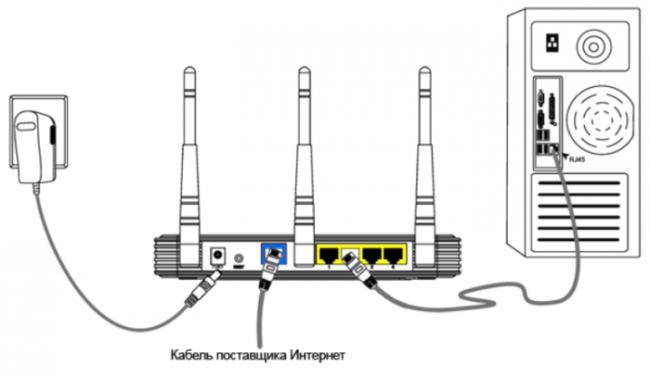 Подсоединяем роутер к компьютеру, подключаем к роутеру интернет-кабель, подключаем роутер к сети
Подсоединяем роутер к компьютеру, подключаем к роутеру интернет-кабель, подключаем роутер к сети - Включите роутер и подсоединитесь к новой сети. По умолчанию на ней нет пароля, так что проблем с этим не возникнет. Зайдите с персонального компьютера в браузер, который используете для доступа в интернет и введите IP роутера.
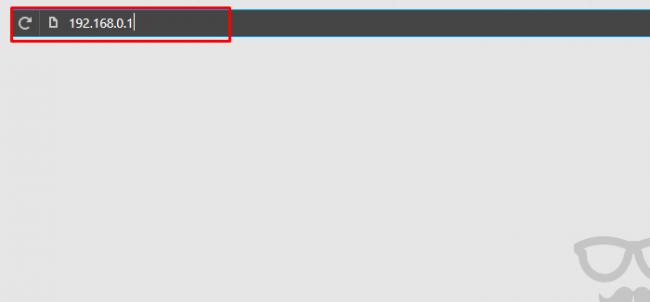 В адресную строку браузера вводим IP-адрес роутера, нажимаем «Enter»
В адресную строку браузера вводим IP-адрес роутера, нажимаем «Enter» - Вас попросят ввести данные для входа. Введите стандартные данные и перед вами откроется специальное меню с настройкой роутера. Вводим логин и пароль, их можно посмотреть на обратной стороне роутера, далее нажимаем «Вход в систему»
Заметка! IP адрес, а также данные для входа вы сможете обнаружить в руководстве к роутеру или же на его задней крышке.
- Вам будет предложено указать основные данные: в каком регионе вы находитесь, ваш город, а также указать, что подключаетесь через оператора Ростелеком. Переходим в пункт «Быстрая настройка»Ставим галочку на подходящий вариант подсоединения, нажимаем «Далее»
- Все параметры будут подобраны сами. Все что остается сделать вам – это вписать данные из договора. Задаем имя сети, все остальное будет установлено автоматически, вводим пароль, нажимаем «Далее»Нажимаем «Перезагрузка»